አግኚው የእርስዎ Mac ልብ ነው። የፋይሎች እና አቃፊዎች መዳረሻ ይሰጣል፣ መስኮቶችን ያሳያል እና በአጠቃላይ ከእርስዎ Mac ጋር እንዴት እንደሚገናኙ ይቆጣጠራል። Dock ላይ ያለውን አግኚ አዶን ጠቅ በማድረግ ወይም በ ፋይል ውስጥ የሚለውን በመምረጥ የፈላጊ መስኮት ይክፈቱ። ዴስክቶፕ ላይ ሲሆኑ በማያ ገጹ ላይኛው ክፍል ላይምናሌ።
ከዊንዶውስ ወደ ማክ እየቀየሩ ከሆነ፣ ፈላጊው ልክ እንደ ዊንዶውስ ኤክስፕሎረር የፋይል ሲስተሙን የማሰስ ዘዴ መሆኑን ይገነዘባሉ። የማክ ፈላጊው ከፋይል አሳሽ በላይ ቢሆንም። ወደ ማክ ፋይል ስርዓትዎ የሚወስድ ካርታ ነው። ፈላጊውን እንዴት መጠቀም እና ማበጀት እንደሚቻል ለማወቅ ጥቂት ደቂቃዎችን መውሰድ ጊዜውን በአግባቡ ያሳልፋል።
በዚህ መጣጥፍ ውስጥ ያለው መረጃ ከማክኦኤስ ቢግ ሱር (11) በOS X Mavericks (10.9) በኩል ተግባራዊ ይሆናል፣ ከተጠቆመው በስተቀር።
ከአግኚው የጎን አሞሌ ምርጡን ያግኙ
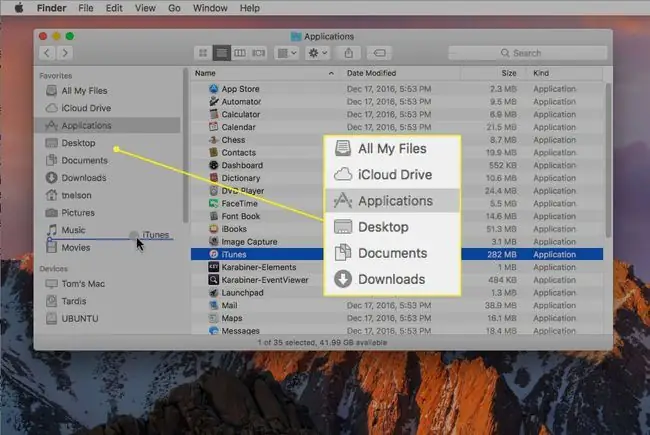
ከአግኚው መስኮት በግራ በኩል ያለው መቃን የሆነው የአግኚው የጎን አሞሌ ለጋራ ቦታዎች ፈጣን መዳረሻ ይሰጣል፣ነገር ግን ብዙ ተጨማሪ ማድረግ ይችላል።
የጎን አሞሌው በብዛት ሊጠቀሙባቸው ወደሚችሉት የእርስዎ Mac አካባቢዎች አቋራጮችን ያቀርባል። ሳያስፈልግ ብዙ መስኮቶችን ሳይከፍቱ ወደ አስፈላጊ አቃፊዎች በፍጥነት እንዲያስሱ የሚያግዝ ጠቃሚ መሳሪያ ነው።
አግኚ መለያዎችን ተጠቀም
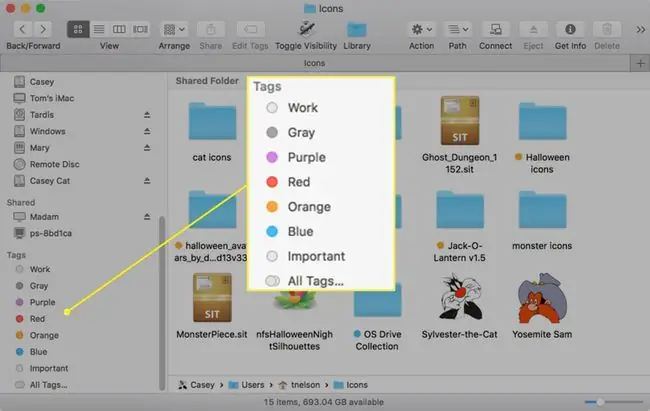
የረዥም ጊዜ የፈላጊ መለያዎች ተጠቃሚዎች OS X Mavericksን በማስተዋወቅ በመጥፋታቸው ትንሽ ሊጠፋ ይችላል፣ነገር ግን መተኪያቸው፣ Finder tags፣ የበለጠ ሁለገብ እና ፋይሎችን እና አቃፊዎችን ለማስተዳደር በጣም ጥሩ ተጨማሪ ነው። አግኚ።
ተመሳሳይ ፋይሎችን የፈላጊ መለያን በመተግበር ያደራጁ። መለያ ከተሰጠ በኋላ በፍጥነት ማየት እና ተመሳሳይ መለያ ከሚጠቀሙ ፋይሎች ጋር መስራት ይችላሉ።
አግኚ ትሮችን ተጠቀም
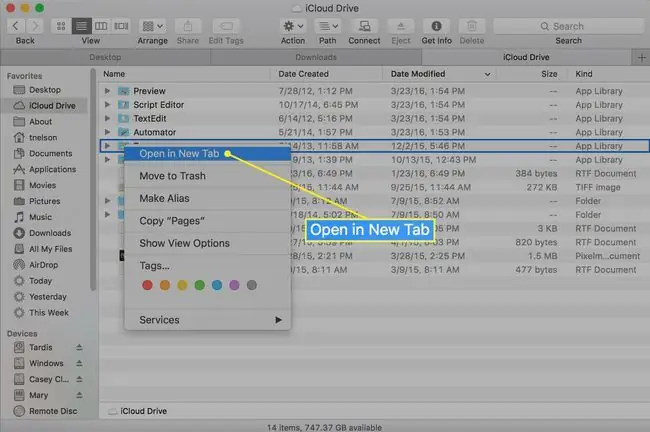
አግኚ ትሮች፣ በOS X Mavericks የገቡት፣ ሳፋሪን ጨምሮ በአብዛኛዎቹ አሳሾች ውስጥ ከሚያዩዋቸው ትሮች ጋር ተመሳሳይ ናቸው። አላማቸው በተለያዩ መስኮቶች ውስጥ ይታይ የነበረውን ወደ አንድ ፈላጊ መስኮት በመሰብሰብ የስክሪን ዝርክርክነትን መቀነስ ነው። እያንዳንዱ ትር እንደ የተለየ የፈላጊ መስኮት ሆኖ ይሰራል ነገር ግን ብዙ መስኮቶች ተከፍተው በዴስክቶፕዎ ዙሪያ ተበታትነው ያለ ግርግር ይሰራል።
በፀደይ የተጫኑ አቃፊዎችን አዋቅር
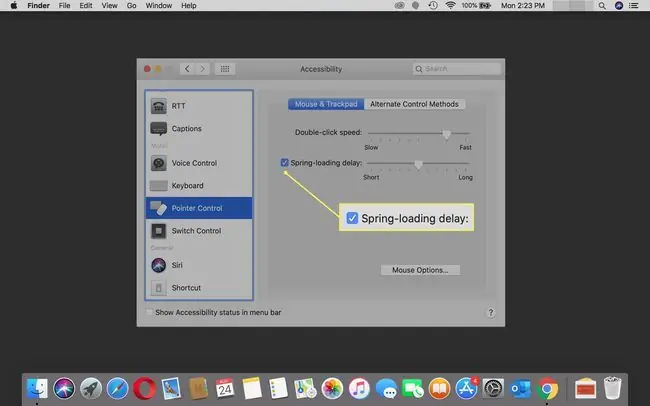
በፀደይ የተጫኑ አቃፊዎች ጠቋሚዎ ከላይ ሲያንዣብብ አቃፊን በራስ-ሰር በመክፈት ፋይሎችን መጎተት እና መጣል ቀላል ያደርገዋል። ይሄ ፋይሎችን ወደ አዲስ ቦታ በተሸፈኑ አቃፊዎች ውስጥ መጎተትን ቀላል ያደርገዋል። በማክ ሲስተም ምርጫዎች ለፈላጊ በፀደይ የተጫኑ አቃፊዎችን ያንቁ።
የአግኚው መንገድ አሞሌን ይጠቀሙ
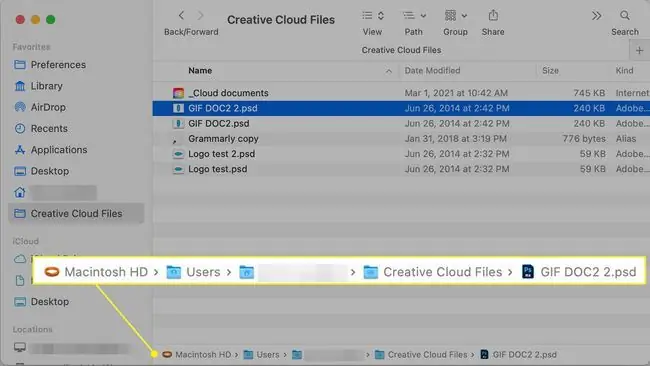
አግኚው መንገድ አሞሌ በፈላጊ መስኮት ግርጌ ላይ የምትገኝ ትንሽ ቃና ነው። በፋይንደር መስኮት ላይ ወደሚታየው ፋይል ወይም አቃፊ አሁን ያለውን መንገድ ያሳያል። እሱን ለማብራት ማንኛውንም አቃፊ ይክፈቱ፣ እይታ ን ጠቅ ያድርጉ እና የማሳያ መንገድ አሞሌን ይምረጡ ይህንን አንድ ጊዜ ካደረጉ በኋላ ወደ እርስዎ የሚወስደውን መንገድ ያያሉ። በከፈቱት አቃፊ ግርጌ ፋይል ያድርጉ።
የፈላጊውን የመሳሪያ አሞሌ ያብጁ
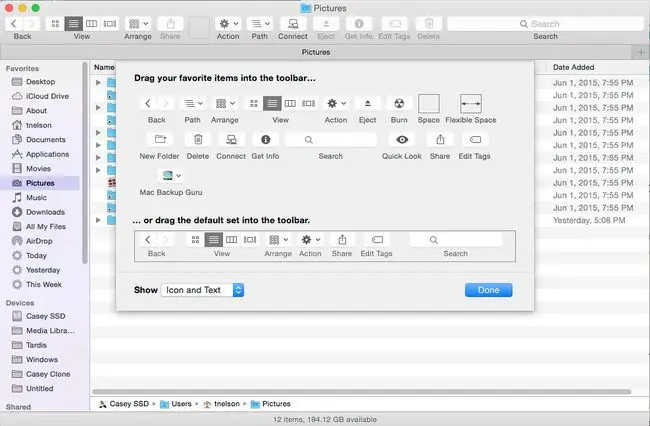
የመሳሪያ አሞሌው፣ በእያንዳንዱ ፈላጊ መስኮት አናት ላይ የሚገኘው የአዝራሮች ስብስብ፣ ለማበጀት ቀላል ነው። አሁን ካሉት የተመለስ፣ እይታ እና ድርጊት አዝራሮች በተጨማሪ እንደ ማስወጣት፣ ማቃጠል እና መሰረዝ ያሉ ተግባራትን ማከል ይችላሉ። እንዲሁም አዶዎችን፣ ጽሑፎችን ወይም አዶዎችን እና ጽሑፎችን በማሳየት የመሳሪያ አሞሌው እንዴት እንደሚመስል መምረጥ ይችላሉ። በፈላጊው ውስጥ የመሳሪያ አሞሌን ን ይምረጡ እይታ ፈላጊዎን ግላዊ ለማድረግ። ይምረጡ።
የአግኝ እይታዎችን ተጠቀም
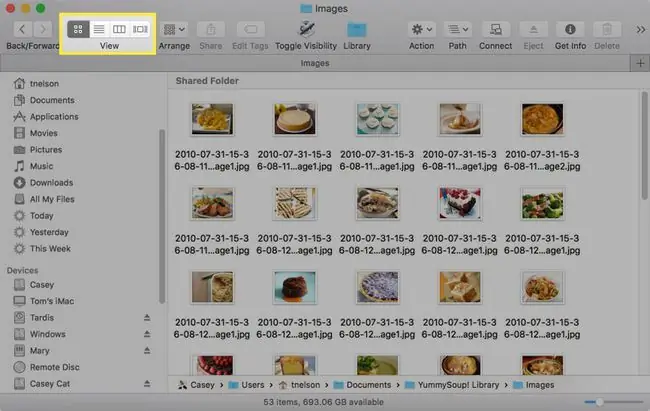
የአግኚ እይታዎች በእርስዎ Mac ላይ የተከማቹ ፋይሎችን እና አቃፊዎችን ለመመልከት አራት መንገዶችን ያቀርባሉ። አብዛኛዎቹ አዲስ የማክ ተጠቃሚዎች ከአራቱ የፈላጊ እይታዎች በአንዱ ብቻ ነው የሚሰሩት፡ አዶ፣ ዝርዝር፣ አምድ ወይም ጋለሪ።
በአንድ ፈላጊ እይታ መስራት መጥፎ ሀሳብ ላይመስል ይችላል። ያንን እይታ በመጠቀም መግቢያ እና መውጫ ላይ ጎበዝ ትሆናለህ። አሁንም፣ እያንዳንዱን የፈላጊ እይታ እንዴት መጠቀም እንደሚቻል፣ እንዲሁም የእያንዳንዱን እይታ ጥንካሬ እና ድክመቶች ለመማር በረዥም ጊዜ የበለጠ ፍሬያማ ነው።
ፈጣን የፈላጊ ቅድመ እይታ ምስልን ይመልከቱ
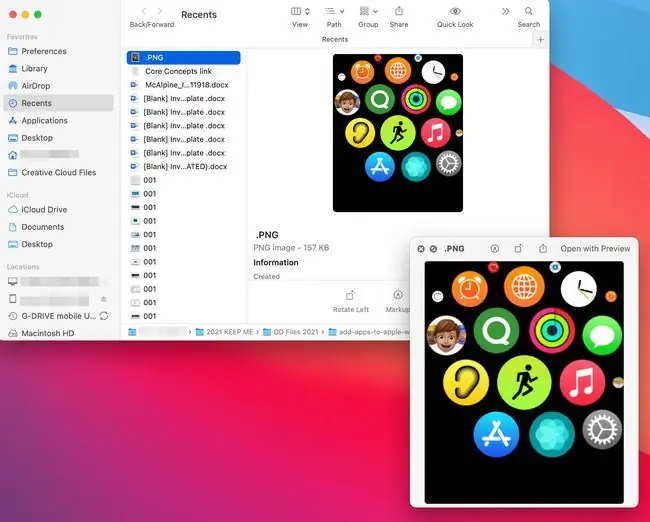
የፈላጊ እይታ ወደ አምድ ማሳያ ሲዋቀር በፈላጊ መስኮት ውስጥ ያለው የመጨረሻው አምድ የተመረጠ ፋይል ቅድመ እይታ ያሳያል። ያ ፋይል የምስል ፋይል ሲሆን የምስሉን ድንክዬ ያያሉ።
ምስሉ ምን እንደሚመስል በፍጥነት ለማየት ምቹ ነው። አሁንም በምስሉ ላይ ዝርዝሮችን ማየት ከፈለጉ ፈጣን እይታን (macOS High Sierra through Big Sur) በመጠቀም ትልቅ ስሪት ይክፈቱ። ምስል ወይም ፋይል በFinder ውስጥ በ አምድ እይታ ውስጥ ይምረጡ እና የ የክፍተት አሞሌን ይጫኑ እና በተለየ መስኮት ትልቅ የድንክዬ ምስሉን ስሪት ይክፈቱ። ማመልከቻ ሳይከፍቱ አስፈላጊ ከሆነ የበለጠ ሊጨምር ይችላል.
በቀድሞ የOS X ስሪቶች፣ ድንክዬ ምስሉን ለማጉላት በፈላጊው ውስጥ አጉላ አማራጭን ይጠቀሙ።
Spotlight ቁልፍ ቃል ፍለጋዎችን በመጠቀም ፋይሎችን በፍጥነት ያግኙ
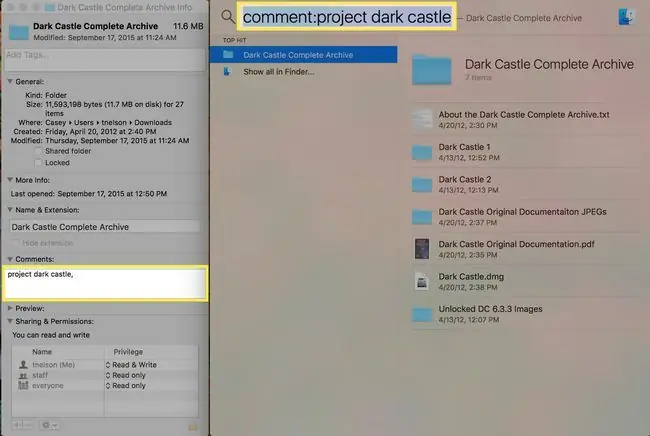
በእርስዎ Mac ላይ ያሉትን ሁሉንም ሰነዶች መከታተል ከባድ ሊሆን ይችላል። የፋይል ስሞችን ወይም የፋይል ይዘቶችን ማስታወስ የበለጠ ከባድ ነው። አንድ የተወሰነ ሰነድ በቅርብ ጊዜ ካልደረስክ የት እንዳከማች ላታስታውስ ትችላለህ።
አፕል ስፖትላይትን ያቀርባል፣ለማክ ፈጣን የፍለጋ ስርዓት። ስፖትላይት የፋይል ስሞችን፣ የፋይሎችን ይዘቶች እና ከፋይል ጋር የተያያዙ ቁልፍ ቃላትን መፈለግ ይችላል። ለፋይሎች ቁልፍ ቃላት እንኳን መፍጠር ትችላለህ።
ስማርት ፍለጋዎችን ወደ አግኚው የጎን አሞሌ ይመልሱ
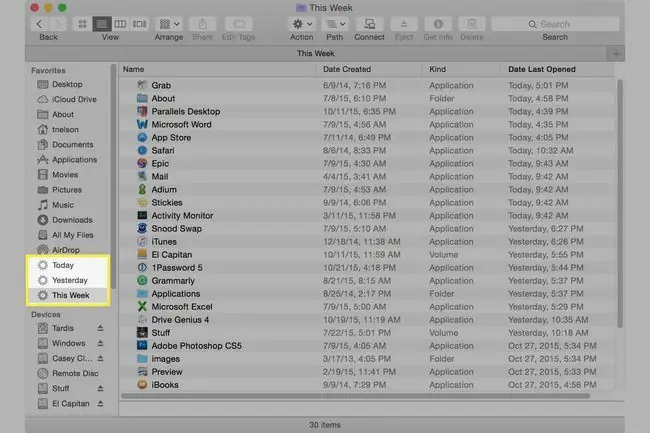
በጊዜ ሂደት አፕል የፈላጊውን ባህሪያት እና ችሎታዎች አጥራ። በእያንዳንዱ አዲስ የOS X ወይም ማክኦኤስ ስሪት ፈላጊ ጥቂት አዳዲስ ባህሪያትን ያገኘ እና ጥቂቶቹን ያጣ ይመስላል።
አንድ የጠፋ ባህሪ በፈላጊ የጎን አሞሌ ውስጥ ይኖሩ የነበሩት ብልጥ ፍለጋዎች ናቸው። በአንድ ጠቅታ፣ ትላንትና፣ ባለፈው ሳምንት የሰሩበትን ፋይል፣ ሁሉንም ምስሎች፣ ሁሉንም ፊልሞች፣ ወይም ሌላ የሚፈልጉትን ሁሉ ማየት ይችላሉ። አሁንም በ Mac ላይ ብልጥ ፍለጋዎችን ማከናወን ትችላለህ፣ ነገር ግን በፈላጊ የጎን አሞሌ ውስጥ አታገኛቸውም።






